网友诬蔑提问:如何用word2007制作米字格
今天小编就带大家来共同学习在Word2010中制作米字格的具体方法,希望可以帮助到有需要的小伙伴哦,下面就是详细完整的操作步骤。
1、首先用word的绘图工具绘制一个文本框。
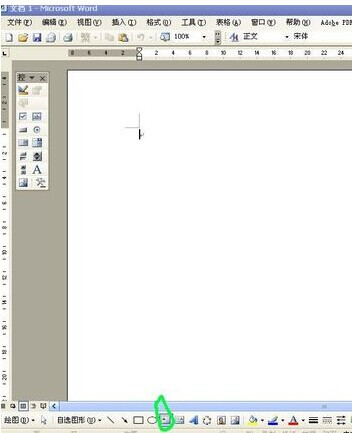
2、绘制一个合适大小的文本框再插入一个表格(表格的格式是偶数×偶数)。
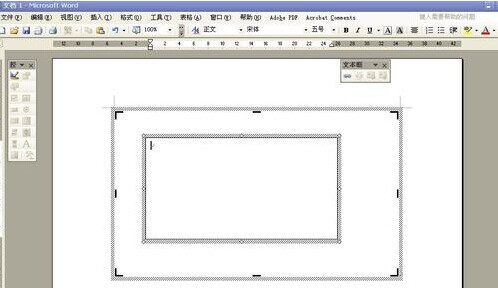
3、表格需要是正方形,双击击表格左上角设置表格属性。

4、设置的是1cm的方格大小其实可以自选。
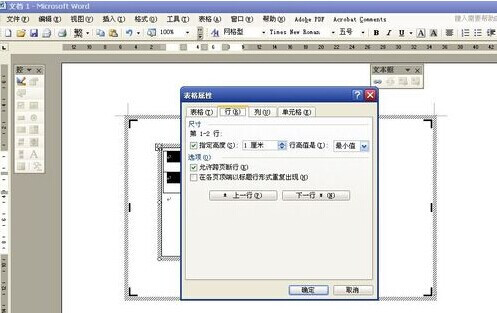
5、在表格选项里面设置:自动调整尺寸以适应内容。
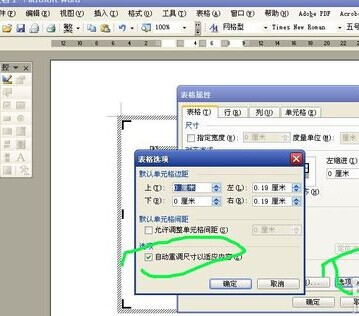
6、美化一下表格的边框,在格式里面的边框和底纹里设置,点击网格设置成粗线条。
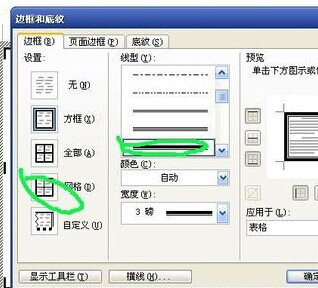
7、自定义里面把内部线条设置成虚线。
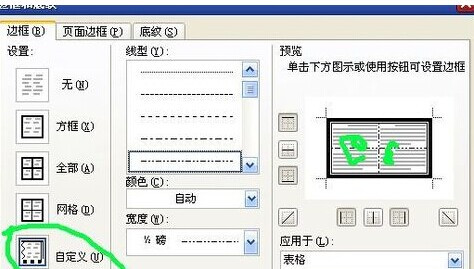
8、进入表格和边框工具栏选择插入斜线工具。注意有两种斜线,不要弄错了。
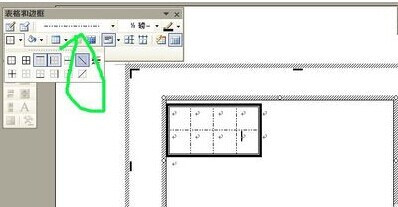

9、然后复制边框就可以粘贴了。
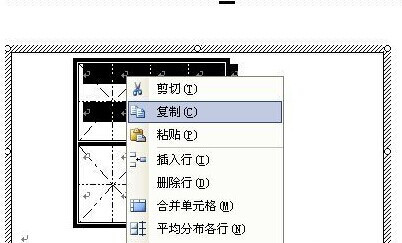
10、效果图在此。
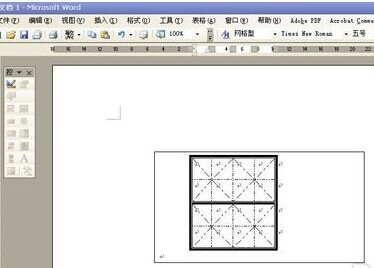
以上就是在Word2010中制作米字格的具体方法了,大家都学会了吗?
关于《在Word2010中制作米字格的具体方法》相关问题的解答老街小编就为大家介绍到这里了。如需了解其他软件使用问题,请持续关注国旅手游网软件教程栏目。
![红米6pro怎么显示实时网速[红米手机怎么开网络显示时速功能]](http://img.citshb.com/uploads/article/20230514/6460ea7b3fd03.jpg)
![华为荣耀怎么定位找回手机[荣耀手机寻找手机位置]](http://img.citshb.com/uploads/article/20230514/6460e63a58052.jpg)
![oppor17拍照声音怎么关[oppor17怎么设置声控拍照]](http://img.citshb.com/uploads/article/20230514/6460b49f39ff2.jpg)
![oppoa7x免打扰怎么设置[oppoa7怎么设置免打扰]](http://img.citshb.com/uploads/article/20230514/6460af8301a80.jpg)
![华为荣耀畅玩8a屏幕怎么设置返回[华为荣耀畅玩8c屏幕]](http://img.citshb.com/uploads/article/20230514/64609b0f16684.jpg)
![如何关闭暴风影音的广告资讯通知功能[如何关闭暴风影音的广告资讯通知呢]](http://img.citshb.com/uploads/article/20230611/6485a0e8f02a8.jpg)
![西瓜进行投屏的具体流程讲述是什么[西瓜进行投屏的具体流程讲述是]](http://img.citshb.com/uploads/article/20230514/6460efbc4282f.jpg)
![抖音蝴蝶特效怎么弄[抖音里面的蝴蝶特效在哪里找到的]](http://img.citshb.com/uploads/article/20230514/6460eecd2af0a.jpg)
![子弹短信app给好友发红包的图文教程[子弹短信app给好友发红包的图文教程]](http://img.citshb.com/uploads/article/20230514/6460ee980a355.jpg)
![美拍中将logo去除的具体操作流程是什么[美拍中将logo去除的具体操作流程是]](http://img.citshb.com/uploads/article/20230514/6460ee47dc076.jpg)



